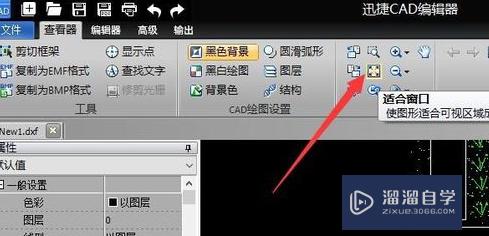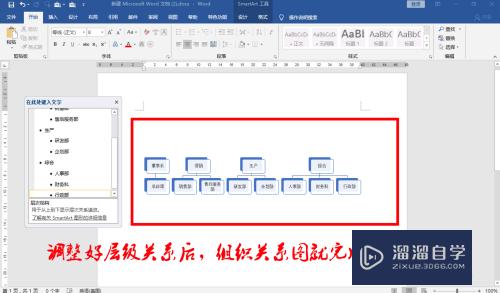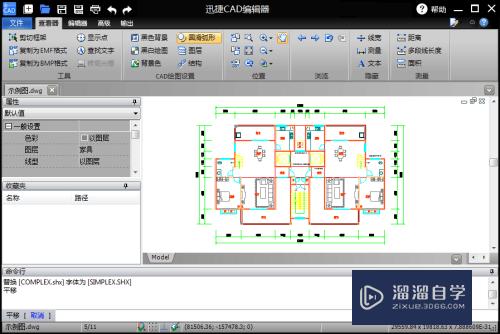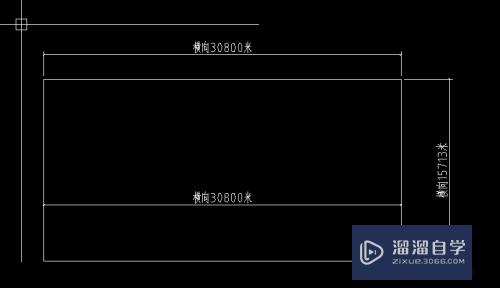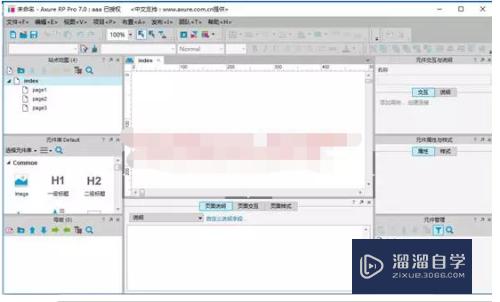C4D怎么用旋转动建模(c4d如何做旋转动画)优质
C4D是目前突破性的三维制作软件。拥有超快速的运算。和强大的渲染功能。为用户带来更好的创作环境。在软件里面建模的方法有很多种。那么C4D怎么用旋转动建模?本次小渲就来分享自己的方法给大家参考。
工具/软件
硬件型号:联想ThinkPad P14s
系统版本:Windows7
所需软件:C4D R20
方法/步骤
第1步
在C4D中建立基础模型。如图这里选择球体模式作为示范
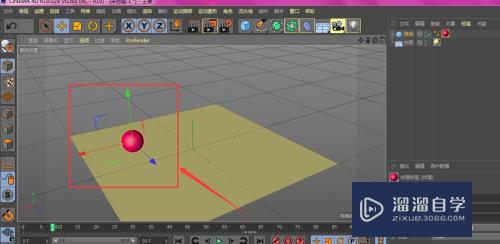
第2步
对球体添加刚体标签属性
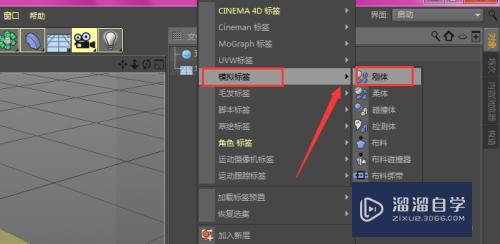
第3步
打开自定义初速度。设置一个初始速度值(根据自己方向。调整三个数值)

第4步
然后选择建立连接器属性
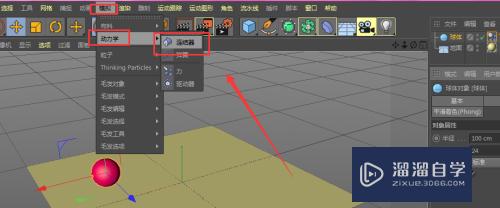
第5步
调整连接器的方向属性。根据自己需要旋转的方向调整
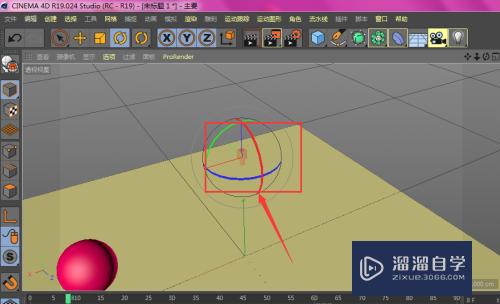
第6步
如图。这里是将球体围绕中心点旋转设置
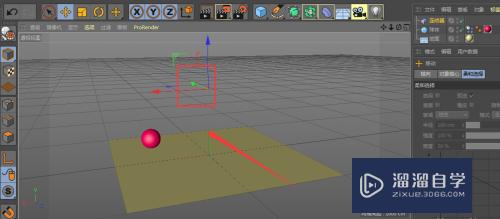
第7步
然后将图层关系设置为如图所示样式。将连接的对象设置为球体

第8步
点击播放。查看效果。如果发现方向不对。可以调整动力学中对应的初始线速度值

总结
1.打开C4D建立基础模型
2.添加刚体动力学
3.调整初始线速度值
4.选择创建连接器设置。调整方向
5.设置连接对象为球体。点击播放查看效果
以上关于“C4D怎么用旋转动建模(c4d如何做旋转动画)”的内容小渲今天就介绍到这里。希望这篇文章能够帮助到小伙伴们解决问题。如果觉得教程不详细的话。可以在本站搜索相关的教程学习哦!
更多精选教程文章推荐
以上是由资深渲染大师 小渲 整理编辑的,如果觉得对你有帮助,可以收藏或分享给身边的人
本文标题:C4D怎么用旋转动建模(c4d如何做旋转动画)
本文地址:http://www.hszkedu.com/62730.html ,转载请注明来源:云渲染教程网
友情提示:本站内容均为网友发布,并不代表本站立场,如果本站的信息无意侵犯了您的版权,请联系我们及时处理,分享目的仅供大家学习与参考,不代表云渲染农场的立场!
本文地址:http://www.hszkedu.com/62730.html ,转载请注明来源:云渲染教程网
友情提示:本站内容均为网友发布,并不代表本站立场,如果本站的信息无意侵犯了您的版权,请联系我们及时处理,分享目的仅供大家学习与参考,不代表云渲染农场的立场!